Efektywne Tłumaczenie PDF: Wybieranie Obszarów Nieprzetłumaczalnych i Dodawanie Separatorów
Yee
May 06, 2025
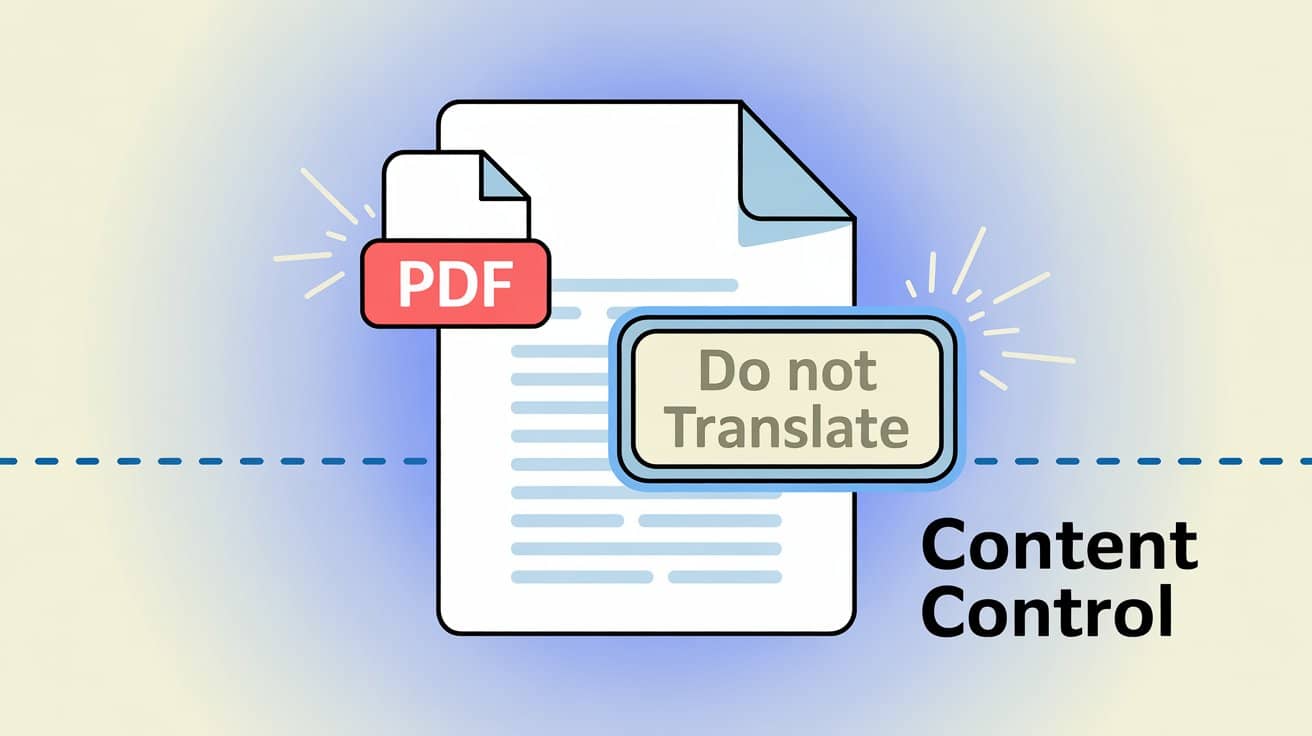
Bojisz się, że tłumaczenie PDF-ów coś zepsuje? Pokażę Ci prosty sposób na „wyznaczenie granic” i precyzyjną kontrolę obszaru tłumaczenia.
Zdarzyło Ci się kiedyś przeżyć taki absurdalny moment? Pracujesz po nocach nad dopracowanym PDF-em – raportem albo instrukcją techniczną – wrzucasz go z pełnym zaufaniem do AI tłumacza, a tu... hasło na logo firmy zamienia się w jakieś dziwne obce słowa, nazwa marki w nagłówku i stopce zostaje bezlitośnie podmieniona, a nawet przykłady code zostają „przetłumaczone” jak zwykły tekst. Efekt? Otrzymujesz dokument, którego nie poznajesz, a poprawki zajmują więcej czasu niż samo tłumaczenie!
Kto by nie chciał, żeby AI tłumaczyło jeszcze „mądrzej” i przekładało tylko te fragmenty, które naprawdę chcemy? Dziś to już nie jest tylko marzenie. O.Translator wprowadza superpraktyczną nowość, dzięki której możesz jak precyzyjny chirurg całkowicie kontrolować, które części PDF-a zostaną przetłumaczone.
„Nie ruszaj mojego logo!” — największa bolączka przy tłumaczeniu PDF-ów
W naszej codziennej pracy i nauce w PDF-ach zawsze znajdą się elementy, które chcemy zostawić w spokoju, bez żadnych zmian. Na przykład:
- Elementy marki: logo firmy, slogan, nazwa marki oraz informacje o prawach autorskich w nagłówku i stopce.
- Nazwy własne: imiona i nazwiska, nazwy miejsc, konkretne modele produktów lub branżowe terminy.
- Kod i wzory: bloki kodu, polecenia w dokumentacji technicznej albo skomplikowane wzory matematyczne i chemiczne.
- Dane kontaktowe: adres, numer telefonu, e-mail – te kluczowe informacje.
Niestety, wiele narzędzi do tłumaczenia często „przesadza” i tłumaczy też te ważne informacje, co nie tylko wygląda bardzo nieprofesjonalnie, ale też dokłada nam mnóstwo ręcznej pracy przy poprawkach.
Odpowiedź O.Translatora: „Zaznaczanie” i „linie podziału” to jak skalpel do Twojego PDF-a.
Żeby raz na zawsze pozbyć się tego problemu, stworzyliśmy dwa banalnie proste i intuicyjne narzędzia: „ramkę zaznaczenia” i „linię podziału”.
- Ramka zaznaczenia: możesz ją dowolnie przeciągać po stronie PDF-a i „zakreślić” każdy obszar, którego nie chcesz tłumaczyć. Pomyśl o tym jak o podkreślaniu ważnych fragmentów w dokumencie, tylko tym razem wyznaczasz „strefę bez tłumaczenia”, którą AI automatycznie omija.
- Linia podziału: przy skomplikowanych układach, gdzie tekst miesza się z obrazkami, najgorsze jest to, że AI potrafi przetłumaczyć niespójne fragmenty tekstu jako jedno zdanie. Wystarczy, że użyjesz linii podziału, żeby „pociąć” stronę na kilka niezależnych jednostek tłumaczenia. Dzięki temu AI nie będzie mieszać treści i układ pozostanie przejrzysty.
Cała idea tej funkcji jest bardzo prosta: pełna kontrola nad tłumaczeniem wraca do Ciebie.
Trzy kroki i masz pełną kontrolę – tłumacz dokładnie to, co chcesz
Nie przejmuj się, to naprawdę banalnie proste – jak rysowanie na tablicy! Zrób to ze mną, trzy kroki i gotowe!
Krok pierwszy: zaznacz swoje „strefy zakazane” do tłumaczenia
W podglądzie O.Translator po prostu przeciągnij myszką i zaznacz logo, nagłówki, bloki kodu czy inne miejsca, których nie chcesz tłumaczyć. Te wybrane obszary podczas tłumaczenia zostaną całkowicie pominięte i w 100% pozostaną bez zmian.
Krok drugi: użyj linii podziału, żeby szybko rozdzielić wszystko jak należy
Na tych bardziej skomplikowanych stronach, gdzie tekst miesza się z grafiką, wystarczy kliknąć i przeciągnąć, żeby dodać poziomą lub pionową linię podziału. To skutecznie zapobiega temu, żeby silnik tłumaczący pomylił się i połączył niepowiązane fragmenty tekstu w jeden akapit, co jest kluczowe dla zachowania oryginalnego układu PDF-a.
Krok trzeci: jedno kliknięcie i czekasz na efekt
Po ustawieniu wszystkiego możesz śmiało kliknąć przycisk tłumaczenia! Zobaczysz, że końcowy tekst omija wszystkie wyznaczone przez Ciebie „zakazane strefy”, a gotowy dokument jest dokładny i przejrzysty. Po zakończeniu tłumaczenia możesz też skorzystać z naszej super wygodnej funkcji pobierania dwujęzycznego PDF-a, żeby porównać tłumaczenie zdanie po zdaniu. To prawdziwy raj dla perfekcjonistów!
Chcesz zobaczyć, jak to wygląda w praktyce? Poniższy filmik przeprowadzi Cię przez cały proces krok po kroku – wystarczy obejrzeć i już wszystko jasne:
W jakich sytuacjach ta funkcja będzie Twoim prawdziwym „magicznym narzędziem”?
- Tłumaczenie dokumentacji technicznej: tłumacząc podręczniki dla deweloperów lub dokumentację API, wszystkie przykłady kodu i polecenia zostają nienaruszone – nic się nie tłumaczy. Dla osób, które muszą tłumaczyć skomplikowane wzory w pracach naukowych, to prawdziwy ratunek.
- Raporty firmowe i katalogi: możesz zadbać o to, by logo firmy, oznaczenia marki i informacje o prawach autorskich pozostały nietknięte – dzięki temu Twoja firma prezentuje się profesjonalnie, a każdy detal ma znaczenie.
- Artykuły naukowe i CV: Upewnij się, że takie kluczowe informacje jak nazwiska autorów, nazwy instytucji czy bibliografia pozostają w oryginale, aby uniknąć błędów w formatowaniu. To kluczowe, jeśli chcesz trzymać się profesjonalnych standardów, takich jak Przewodnik po stylu dokumentacji Google.
- Obsługa plików dwujęzycznych: Jeśli dokument jest już dwujęzyczny, możesz zaznaczyć tylko tę część, którą chcesz przetłumaczyć, a resztę zostawić bez zmian – to daje Ci pełną kontrolę.
W praktyce ta funkcja nie tylko znacząco zwiększa dokładność tłumaczenia, ale też pozwala Ci zaoszczędzić mnóstwo czasu na ręcznym poprawianiu i sprawdzaniu tekstu. Jeśli chcesz poznać więcej trików na temat tego, jak AI rewolucjonizuje tłumaczenie PDF-ów i zachowuje ich wygląd, sprawdź nasz poradnik.
Naszym celem przy tworzeniu tego narzędzia było oddanie Ci pełnej kontroli, żebyś mógł tłumaczyć dokładnie tak, jak chcesz. Dajemy Ci do ręki taki tłumaczeniowy „skalpel”, żebyś mógł zaoszczędzić czas na poprawkach i zająć się bardziej kreatywnymi rzeczami.
Wypróbuj już teraz tę nową, potężną funkcję w O.Translator! Nie zapomnij też zasubskrybować naszego kanału na YouTube, żeby być na bieżąco z nowinkami i poradami dotyczącymi tłumaczenia dokumentów.
Temat

samouczek
Opublikowane Artykuły12
Polecane do przeczytania


